Prilagodite nastavitve za nalaganje v računalnik ali strežnik ftp, ki je povezan prek ethernetnega kabla ali izbirnega brezžičnega oddajnika WT-6.
Funkcije žičnega LAN/WT
Izberite [ ], da omogočite povezavo prek Etherneta ali brezžičnega oddajnika. V fotoaparatu sta vgrajeni Bluetooth in Wi-Fi se izklopita.
Izberite Strojna oprema
Izberite vrsto povezave: Ethernet (»žično LAN«) ali brezžično LAN.
Omrežne nastavitve
Prikažite seznam omrežnih profilov, kjer lahko ustvarite nove profile ali izberete obstoječi profil.
-
Označite profil in pritisnite J , da se povežete z označenim gostiteljskim računalnikom ali strežnikom ftp.
-
Kamera lahko shrani do devet omrežnih profilov.
-
Če želite izbrisati označeni profil, pritisnite O ( Q ).
-
Za ogled informacij o označenem profilu pritisnite g ( h / Q ).
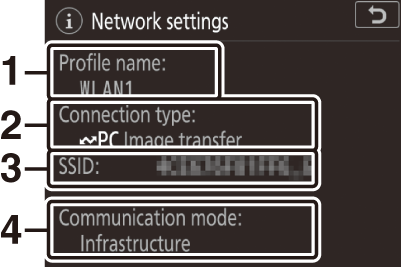
1 Ime profila
2 Vrsta povezave
3 SSID (samo brezžične povezave)
4 Komunikacijski način
-
Če želite urediti označeni profil ( Uredi ), pritisnite W ( M ).
Sinhronizirana izdaja
Ko je priključen brezžični oddajnik WT-6, se lahko zaklopa na oddaljenih kamerah sinhronizirajo s sprostitvijo glavne kamere. Za več informacij glejte »Sinhronizirana izdaja« ( Sinhronizirana izdaja ).
Sinhroniziraj datum in čas
Sinhronizirajte ure na dveh kamerah, povezanih prek Etherneta. Za več informacij glejte »Sinhronizacija ur kamere« ( Sinhronizacija ur kamere ).
Ustvari profil
Ustvarite nove omrežne profile. Za več informacij glejte »Ustvarjanje omrežnega profila (Ethernet)«( Ustvarjanje omrežnega profila (Ethernet) ) in »Ustvarjanje omrežnih profilov (WT-6)«( Ustvarjanje omrežnih profilov (WT-6) ).
|
Možnost |
Opis |
|---|---|
|
[ ] |
Ustvarite nov profil s pomočjo čarovnika. |
|
[ ] |
Ročno vnesite nastavitve [ ] ali [ ]. |
Kopiraj na/s kartice
Uporabite to možnost za skupno rabo profilov [ ] in [ ].
-
Če sta v fotoaparat vstavljeni dve pomnilniški kartici, bo kartica v reži 1 uporabljena za operacije »kopiranje iz« in »kopiranje v«.
|
Možnost |
Opis |
|---|---|
|
[ ] |
Kopirajte profile iz korenskega imenika pomnilniške kartice na seznam profilov fotoaparata. |
|
[ ] |
Kopirajte profile iz fotoaparata na pomnilniško kartico. Označite profil in pritisnite J , da ga kopirate na pomnilniško kartico.
|
Uredi
Uredite brezžične, TCP/IP, ftp in druge nastavitve za obstoječe profile. Označite profil na seznamu profilov in pritisnite W ( M ) za prikaz možnosti [ ]. 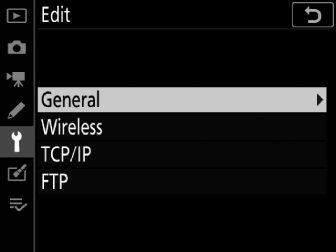
Če pritisnete sprožilec, medtem ko so prikazani meniji, se monitor izklopi. Vse spremembe trenutnega profila bodo izgubljene.
Uredite ime profila in omogočite ali onemogočite zaščito z geslom.
|
Možnost |
Opis |
|---|---|
|
[ ] |
Uredite ime profila. |
|
[ ] |
Omogočite zaščito z geslom, da drugim preprečite ogled nastavitev omrežja. |
Uredite naslednje brezžične nastavitve:
|
Možnost |
Opis |
|---|---|
|
[ ] |
Vnesite ime (SSID) omrežja, v katerem se nahaja gostiteljski računalnik ali strežnik ftp. To je obvezno polje. |
|
[ ] |
Izberite možnost glede na vrsto omrežja.
|
|
[ ] |
Izberite kanal (samo način [ ]). Če je izbrana [ ], bo kanal izbran samodejno. |
|
[ ] |
Izbirate lahko med [ ] (odprt sistem), [ ] (skupni ključ), [ ] in [ ]. [ ] in [ ] sta na voljo samo, če je [ ] izbrana za [ ]. |
|
[ ] |
Izberite vrsto šifriranja, ki se uporablja v omrežju. Če omrežje uporablja šifriranje, vnesite šifrirni ključ; število in vrsta znakov v ključu se razlikujeta glede na izbrano vrsto šifriranja.
|
|
[ ] |
Če je [ ] izbrana za [ ] in [ ], [ ], [ ] ali [ ] je izbran za [ ], izberite indeks ključa, ki se ujema s tistim, ki ga uporablja dostopna točka ali gostiteljski računalnik. |
Možnosti, ki so na voljo za [ ], so odvisne od možnosti, izbrane za [ ]:
|
Preverjanje pristnosti |
Šifriranje |
|---|---|
|
[ ] |
[ ], [ ], [ ], [ ], [ ]
|
|
[ ] |
[ ], [ ], [ ], [ ] |
|
[ ] |
[ ], [ ] |
|
[ ] |
[ ] |
Vnesite podatke TCP/IP.
|
Možnost |
Opis |
|---|---|
|
[ ] |
Izberite, ali kamera IP naslov in masko podomrežja pridobi samodejno ali z ročnim vnosom. V obeh primerih je potreben naslov TCP/IP.
|
|
[ ] |
Če omrežje zahteva naslov prehoda, vnesite naslov, ki ga je posredoval skrbnik omrežja. |
|
[ ] |
Če v omrežju obstaja strežnik imen domene, vnesite naslov, ki ga je posredoval skrbnik omrežja. |
Vnesite podatke za povezavo s ftp strežnikom.
|
Možnost |
Opis |
|---|---|
|
[ ] |
Izberite vrsto strežnika ftp in vnesite URL ali naslov IP, ciljno mapo in številko vrat. Potreben je naslov IP. |
|
[ ] |
Izberite [ ], da omogočite način PASV. |
|
[ ] |
Izberite [ ] za anonimno prijavo. To možnost je mogoče uporabiti samo s strežniki, ki so konfigurirani za anonimno prijavo. Izberite [ ], da vnesete uporabniški ID in geslo. |
|
[ ] |
Po potrebi omogočite to možnost. |
Opcije
Prilagodite nastavitve nalaganja. Razpoložljive nastavitve se razlikujejo glede na vrsto povezave.
Samodejno pošiljanje
Izberite [ ], da naložite nove fotografije, ko so posnete.
-
Nalaganje se začne šele, ko je fotografija posneta na pomnilniško kartico. Prepričajte se, da je pomnilniška kartica vstavljena v fotoaparat.
-
Filmi in fotografije, posneti med snemanjem, se po končanem snemanju ne naložijo samodejno. Namesto tega jih je treba naložiti z zaslona za predvajanje.
Izbriši po pošiljanju
Izberite [ ], da samodejno izbrišete fotografije s pomnilniške kartice fotoaparata, ko je nalaganje končano.
-
Zaporedno številčenje datotek se uporablja, ko je izbrano [ ], ne glede na izbrani element za nastavitev po meri d9 [ ].
-
Datoteke, označene za prenos, preden ste izbrali [ ], se ne izbrišejo.
-
Brisanje se lahko med nekaterimi operacijami kamere prekine.
Pošlji datoteko kot
Pri nalaganju slik NEF + JPEG izberite, ali želite naložiti obe datoteki NEF (RAW) in JPEG ali samo kopijo JPEG.
-
Ko je [ ] izbrana za [ ] v meniju fotografiranja, možnost, izbrana za [ ], velja samo za fotografije, ki so bile samodejno naložene z izbiro [ ] za [ ].
Izbira reže JPEG + JPEG
Izberite izvorno režo za samodejno nalaganje pri fotografiranju z [ ] izbranim za [ ] v meniju za fotografiranje.
Prepiši, če je isto ime
Izberite [ ], da med nalaganjem prepišete datoteke s podvojenimi imeni. Izberite [ ], da po potrebi dodate številke v imena na novo prenesenih datotek, da preprečite prepisovanje obstoječih datotek.
Zaščiti, če je označeno za pošiljanje
Izberite [ ], da samodejno zaščitite datoteke, označene za nalaganje. Zaščita se odstrani, ko se datoteke naložijo.
Pošlji oznako
Izberite [ ], da slikam na pomnilniški kartici fotoaparata dodate časovni žig, ki prikazuje čas nalaganja.
Časovni žig si lahko ogledate z NX Studio. Za več informacij glejte spletno pomoč za NX Studio.
Pošlji mapo
Izberite mape za nalaganje. Vse fotografije v izbranih mapah (vključno s tistimi, ki so že označene kot »poslane«) bodo označene za nalaganje.
S to možnostjo ni mogoče naložiti filmov. Namesto tega jih je treba naložiti z zaslona za predvajanje.
Preklic izbora vseh?
Odstranite oznake prenosa z vseh slik. Nalaganje slik z ikono »pošiljanje« bo takoj prekinjeno.
Uporabniške nastavitve HTTP
Vnesite uporabniško ime in geslo za povezavo s strežnikom http (samo povezave s strežnikom http). 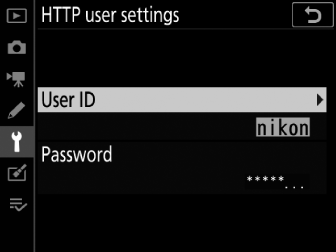
Varčevanje z energijo
Izberite, ali kamera daje prednost hitrosti omrežja ali zmanjšani porabi energije.
-
[ ] zagotavlja, da povezave LAN ostanejo aktivne, tudi če se podatki ne izmenjujejo s strežnikom. Ethernet povezave lahko uporabljajo standard visoke hitrosti 1000BASE-T.
-
[ ] omejuje povezave Ethernet na 100BASE-TX. Povezave LAN se samodejno prekinejo, ko se prenos podatkov konča. Indikator omrežja kamere se bo izklopil.
Mac naslov
Ko je [ ] izbrana za [ ], lahko to možnost uporabite za ogled MAC naslova strojne opreme, izbrane za [ ].

